Pendahuluan
Node.js adalah lingkungan runtime JavaScript (JS) open-source yang sebagian besar digunakan untuk pengembangan aplikasi online. Lingkungan lintas platform ini ringan dan efisien karena model I/O non-pemblokiran yang digerakkan oleh peristiwa.
Panduan ini akan mengajarkan Anda cara menginstal Node.js di Debian menggunakan tiga metode berbeda.
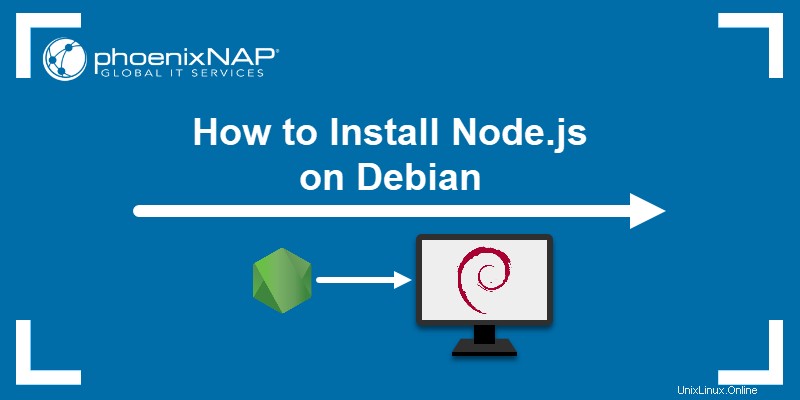
Prasyarat
- Sistem Debian 9, 10, atau 11.
- Akses ke terminal.
- Hak istimewa Sudo.
Metode 1:Instal Node.js melalui apt
Metode paling sederhana untuk menginstal Node.js di Debian adalah dari repositori resmi.
Catatan: Versi Node.js yang disertakan dalam repositori Debian bisa jadi sudah usang. Versi Node.js yang lebih lama cocok untuk eksperimen tetapi tidak boleh digunakan di lingkungan produksi.
Untuk menginstal Node.js dari repositori Debian, ikuti langkah-langkah di bawah ini.
Langkah 1:Perbarui Repositori
Sebelum menginstal Node.js, pastikan repositori menarik versi terbaru dari paket yang berisi Node.js. Untuk melakukannya, perbarui repositori sistem dengan:
sudo apt update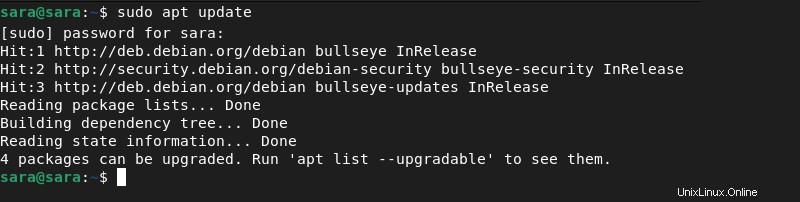
Selanjutnya, tingkatkan paket ke versi terbaru dengan:
sudo apt upgrade
Langkah 2:Instal Node.js
Setelah repositori diperbarui, lanjutkan dengan instalasi. Gunakan apt install untuk menginstal Node.js dan NPM, manajer paket default untuk Node.js.
Jalankan perintah berikut:
sudo apt install nodejs npm -y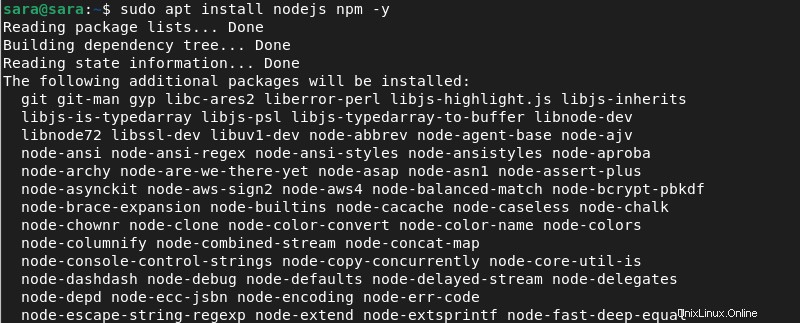
Langkah 3:Verifikasi Instalasi
Jalankan -v untuk memeriksa versi Node.js dan NPM, memverifikasi bahwa paket telah diinstal:
<code>node -v
Verifikasi instalasi NPM dengan:
npm -v
Metode 2:Instal Node.js melalui PPA NodeSource
Versi terbaru Node.js mungkin tidak tersedia di repositori Debian. Jika demikian, untuk mendapatkan versi terbaru Node.js gunakan repositori PPA oleh NodeSource. PPA adalah repositori alternatif, menyediakan perangkat lunak yang tidak tersedia di repositori resmi Debian.
Langkah 1:Instal Perintah curl
Menginstal Node.js dari PPA membutuhkan penggunaan curl. Untuk menginstal versi terbaru curl , jalankan:
sudo apt install curl
Keluarannya menunjukkan bahwa curl terbaru. Jika tidak, sistem memperbarui perintah. Untuk memverifikasi penginstalan, jalankan:
curl --version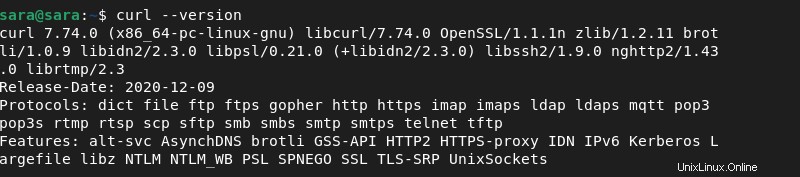
Langkah 2:Tambahkan PPA ke Sistem
Tambahkan PPA ke sistem dengan:
<code>curl -sL https://deb.nodesource.com/setup_18.x | sudo -E bash -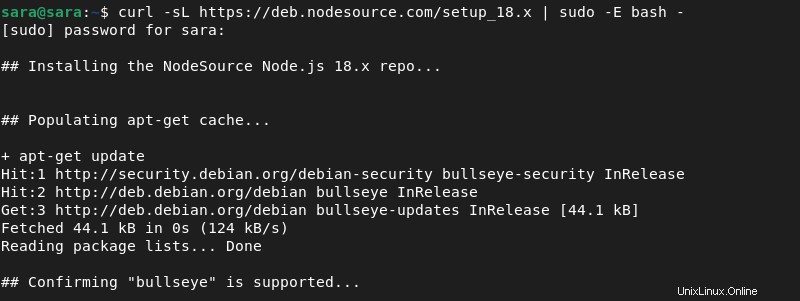
Catatan: NodeSource menawarkan versi Node yang berbeda. Contoh menggunakan 18.x . Untuk mendownload versi lain, ganti setup_18.x dengan versi yang dimaksud.
Langkah 3:Perbarui Repositori
Setelah sistem menambahkan PPA, perbarui repositori dan tingkatkan paket:
<code>sudo apt update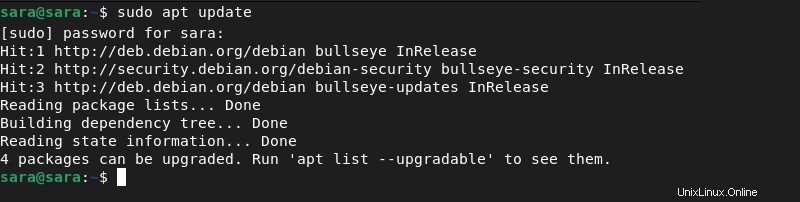
sudo apt upgrade
Langkah 4:Instal Node.js
Saat menginstal dari PPA, Node.js dan NPM datang dalam paket yang sama. Instal keduanya dengan:
<code>sudo apt install nodejs
Langkah 5:Verifikasi Instalasi
Untuk mengonfirmasi Node.js dan NPM diinstal dengan benar, periksa versinya dengan -v :
node -v
npm -v
Metode 3:Instal Node.js melalui NVM
Cara lain untuk menginstal Node.js adalah dengan Node Version Manager (NVM).
NVM mengelola versi Node.js yang aktif. Dengan NVM, pengguna dapat mengunduh dan beralih di antara beberapa versi Node.js menggunakan terminal.
Langkah 1:Dapatkan Skrip Pemasang
Untuk menginstal NVM, unduh penginstal dari GitHub terlebih dahulu. Jalankan perintah berikut:
curl https://raw.githubusercontent.com/creationix/nvm/master/install.sh | bash
Langkah 2:Muat Ulang Profil Bash
Gunakan salah satu dari dua cara untuk menambahkan jalur ke skrip NVM di sesi shell saat ini:
- Mulai ulang terminal.
- Jalankan sumber
~/.profileperintah.

Langkah 3:Buat Daftar Versi Node.js
Gunakan perintah berikut untuk membuat daftar semua versi Node.js yang tersedia:
nvm ls-remote
Perintah mencetak semua versi yang tersedia, memungkinkan pengguna untuk memilih dan menginstal lebih dari satu.
Langkah 4:Instal Node.js
Gunakan nvm install untuk mengunduh dan menginstal versi tertentu. Misalnya, untuk menginstal versi 12.1 , jalankan:
nvm install 12.1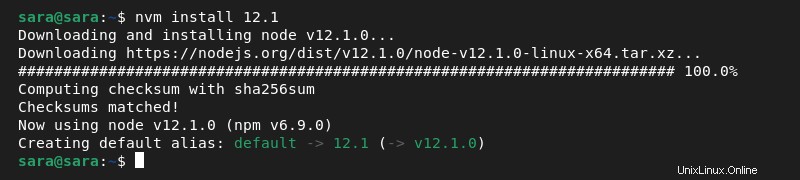
Setelah sistem menginstal Node.js, versi yang diinstal adalah yang digunakan. Verifikasi versi yang sedang digunakan dengan:
node -v
Langkah 5:Ganti Versi
NVM memungkinkan pengguna untuk mengunduh dan menginstal beberapa versi. Misalnya, unduh dan instal versi 18.1 dan 16,5 juga:
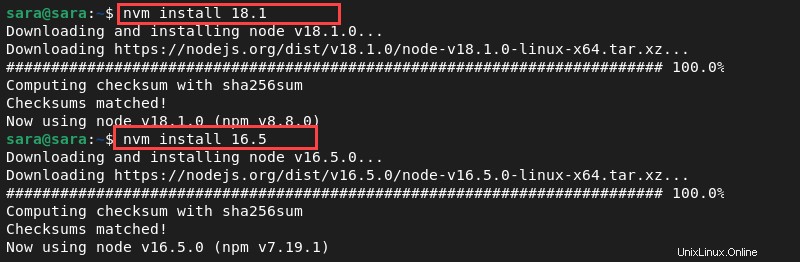
Untuk membuat daftar semua versi yang diinstal, jalankan nvm dengan perintah ls:
nvm ls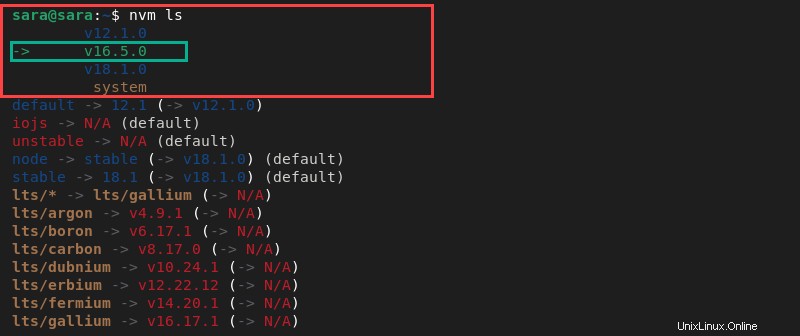
Perintah tersebut menampilkan tiga versi, dengan yang sedang aktif dicetak dengan warna hijau.
Untuk beralih ke versi lain, gunakan:
nvm use 18.1
ls output juga menunjukkan bahwa versi default adalah 12.1 .
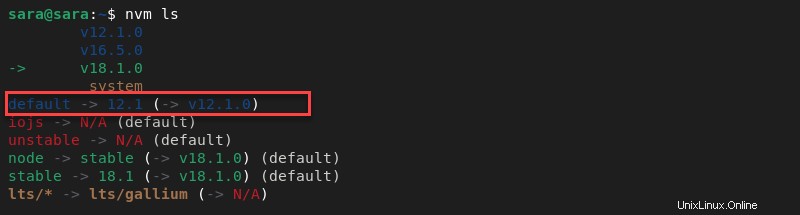
Untuk mengubah versi Node.js default, jalankan:
nvm alias default 18.1
Kesimpulan
Setelah membaca tutorial ini, Anda tahu cara menginstal Node.js dan NVM di Debian. Selanjutnya, pelajari cara memperbarui Node.js ke versi terbaru.